PDF转HTML格式怎么转换?分享两个免费好用的方法给大家!
无论是为了在网页上展示还是编辑需要,将PDF(Portable Document Format)文件转换为HTML(Hypertext Markup Language)格式是一个常见的需求。本文将介绍两种免费且实用的方法,帮助您轻松地将PDF文件转换为HTML格式,以满足您的需求。
方法一:记灵在线工具
记灵在线工具是一个功能强大且易于使用的在线PDF转换平台。以下是使用记灵在线工具将PDF转换为HTML格式的简单步骤:
步骤一:打开记灵在线工具网站
首先,访问记灵在线工具网站(https://remeins.com/)。记灵在线工具提供了多种文件格式转换选项,其中包括PDF到HTML的转换。
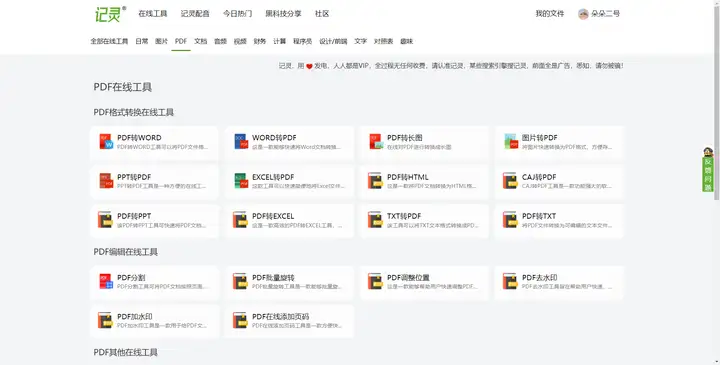
步骤二:选择PDF转HTML工具
在记灵在线工具的网站上,您将看到一个搜索栏。在搜索栏中输入"PDF转HTML"并点击搜索按钮。搜索结果页面将显示与"PDF转HTML"相关的工具选项。选择记灵在线工具提供的"PDF转HTML"工具。
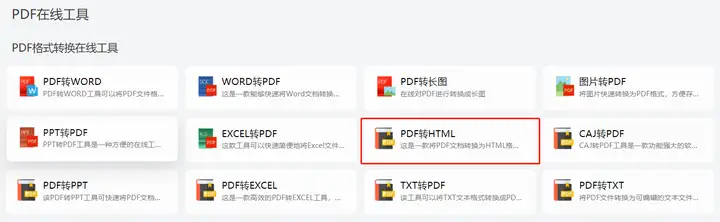
步骤三:上传PDF文件并进行转换
进入"PDF转HTML"工具页面后,您将看到一个拖放区域。将您想要转换的PDF文件拖放到该区域,或者点击"上传文件"按钮选择文件。等待文件上传完成。
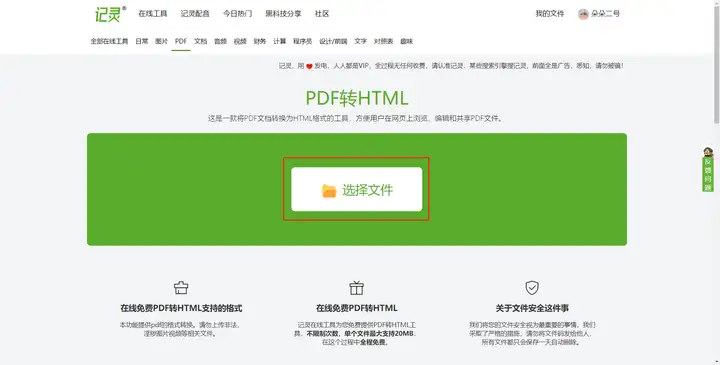
步骤四:下载HTML文件
一旦文件上传完成并成功转换为HTML格式,记灵在线工具将自动生成一个HTML文件。您将在页面上看到一个"下载"按钮,点击它即可下载生成的HTML文件到您的计算机。

方法二:使用桌面转换软件
除了在线转换工具,您还可以考虑使用一些免费的桌面转换软件来将PDF转换为HTML格式。以下是两个推荐的软件:
Calibre:Calibre是一款强大的电子书管理软件,同时也提供了PDF到HTML的转换功能。您只需下载并安装Calibre,打开软件后,导入您的PDF文件,然后选择HTML格式进行转换。Calibre还提供了丰富的选项,可供您自定义转换设置。
Adobe Acrobat Reader DC:Adobe Acrobat Reader DC是一款广泛使用的PDF阅读器,但它也具备将PDF转换为HTML的能力。下载并安装Adobe Acrobat Reader DC后,打开您的PDF文件,然后选择"文件"菜单中的"另存为其他",选择HTML格式进行保存。

这两个桌面软件都提供了简单易用的转换功能,并具备可靠的转换结果。您可以根据个人喜好和需求选择其中一个来完成PDF到HTML的转换。
结语: 将PDF转换为HTML格式有助于在网页上展示或编辑文档内容。本文介绍了记灵在线工具和桌面转换软件这两种免费且实用的方法。无论您选择在线转换工具还是桌面软件,都能轻松地将PDF文件转换为HTML格式,满足您的需求。根据个人偏好和操作习惯,选择适合您的方法,开始享受便捷的PDF转HTML转换体验吧!
-
3DFY.ai 人工智能从文本中创建高质量3D模型的工具2691 次阅读 05-23
-
太极书馆-免费无广告经典古籍书籍网站4659 次阅读 08-29
-
Pixzens(图颜) - 专业截图美化工具711 次阅读 07-11
-
ToolAI 完整全面的AI人工智能工具集合3007 次阅读 08-15
-
【免费实用工具】手机投屏投屏到Windows/macOS /Liunx2038 次阅读 06-06
-
Pexels 一个提供高质量免费照片和视频资源的网站2314 次阅读 03-30
-
度盘加速器,完美解除下载速度限制。4243 次阅读 04-02
-
IMGBIN.com - 免抠素材免费下载2835 次阅读 06-19
-
涂鹿(Toolooz) - 免费曲线文字绘制设计工具 | 沿路径排列文字554 次阅读 07-05
-
IPCheck.ing - 查看我的 IP 地址 - 查询本机 IP 地址及归属地 - 查看 WebRTC 连接 IP1901 次阅读 03-04
-
朱雀仿宋 - 免费的字体2171 次阅读 10-12
-
阿里云盘资源搜索引擎 - 阿里搜2632 次阅读 04-03
-
Free Stock Photos - 免费的视频素材网站下载网站。亲测好用!1817 次阅读 08-10
-
框框大学 - 来看看前辈们的建议,收集了9000多条内容1752 次阅读 03-21
-
iFixit - 一个免费教授人们如何修理任何物品的网站2799 次阅读 04-08
-
陪读蛙 - 浏览器翻译插件,主打功能是沉浸式翻译661 次阅读 07-06
-
某音下载工具,绿色版无需安装,短视频工具。3819 次阅读 08-08
-
免费下载数百万个徽标以获得设计灵感 | YouIcons.com1517 次阅读 07-19
-
100font.com - 免费字体下载 - 免费商用字体下载网站5290 次阅读 03-30
-
ChatGPT联网插件3764 次阅读 05-23


















